 川教版信息技术小学四年级下册教案 全册
川教版信息技术小学四年级下册教案 全册
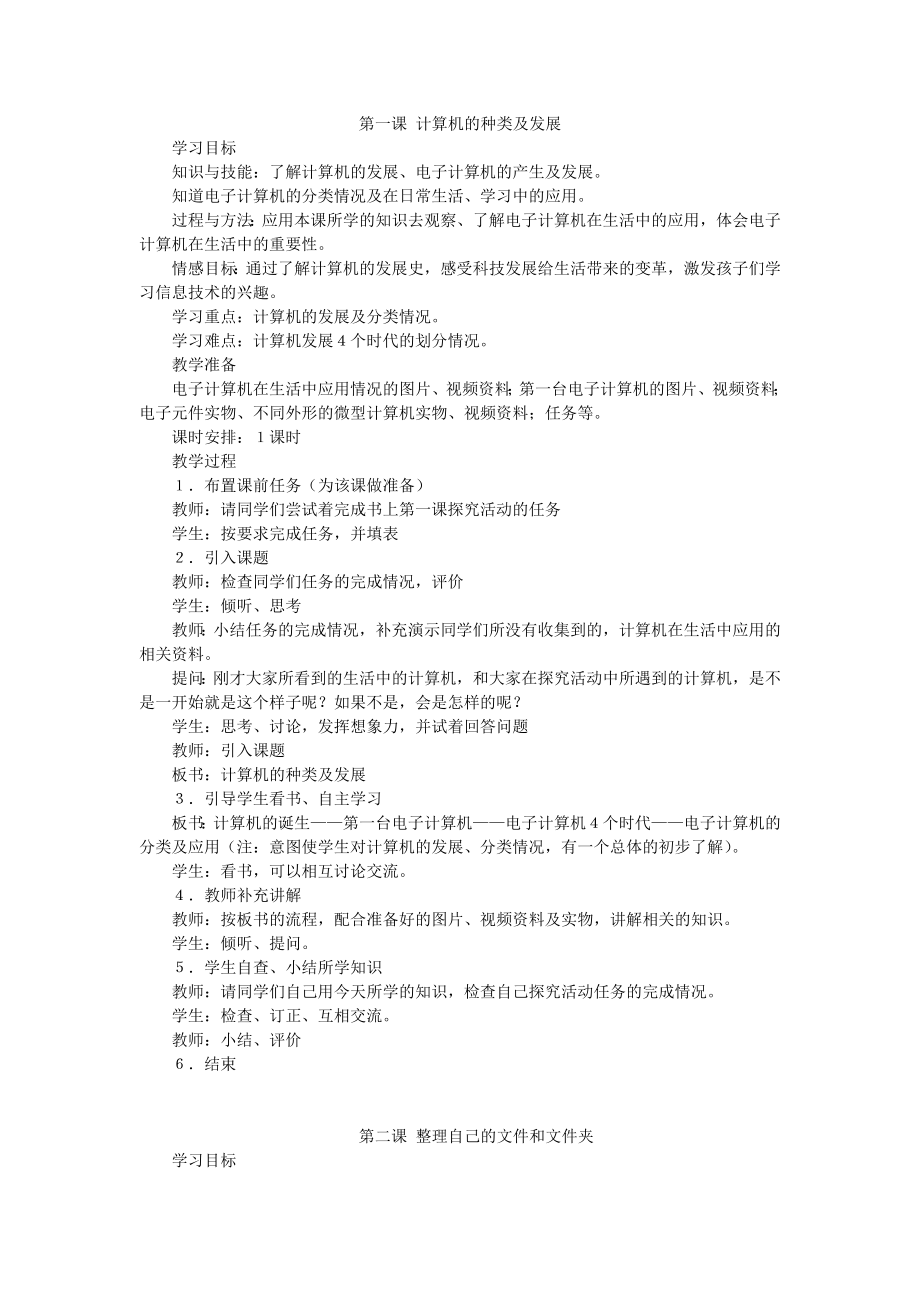


《川教版信息技术小学四年级下册教案 全册》由会员分享,可在线阅读,更多相关《川教版信息技术小学四年级下册教案 全册(20页珍藏版)》请在装配图网上搜索。
1、第一课 计算机的种类及发展学习目标知识与技能:了解计算机的发展、电子计算机的产生及发展。知道电子计算机的分类情况及在日常生活、学习中的应用。过程与方法:应用本课所学的知识去观察、了解电子计算机在生活中的应用,体会电子计算机在生活中的重要性。情感目标:通过了解计算机的发展史,感受科技发展给生活带来的变革,激发孩子们学习信息技术的兴趣。学习重点:计算机的发展及分类情况。学习难点:计算机发展个时代的划分情况。教学准备电子计算机在生活中应用情况的图片、视频资料;第一台电子计算机的图片、视频资料;电子元件实物、不同外形的微型计算机实物、视频资料;任务等。课时安排:课时教学过程布置课前任务(为该课做准备)
2、教师:请同学们尝试着完成书上第一课探究活动的任务学生:按要求完成任务,并填表引入课题教师:检查同学们任务的完成情况,评价学生:倾听、思考教师:小结任务的完成情况,补充演示同学们所没有收集到的,计算机在生活中应用的相关资料。提问:刚才大家所看到的生活中的计算机,和大家在探究活动中所遇到的计算机,是不是一开始就是这个样子呢?如果不是,会是怎样的呢?学生:思考、讨论,发挥想象力,并试着回答问题教师:引入课题板书:计算机的种类及发展引导学生看书、自主学习板书:计算机的诞生第一台电子计算机电子计算机个时代电子计算机的分类及应用(注:意图使学生对计算机的发展、分类情况,有一个总体的初步了解)。学生:看书,
3、可以相互讨论交流。教师补充讲解教师:按板书的流程,配合准备好的图片、视频资料及实物,讲解相关的知识。学生:倾听、提问。学生自查、小结所学知识教师:请同学们自己用今天所学的知识,检查自己探究活动任务的完成情况。学生:检查、订正、互相交流。教师:小结、评价结束第二课 整理自己的文件和文件夹学习目标知识与技能:学会文件、文件夹的更名、复制、移动和删除。过程与方法:运用所学文件和文件夹的知识解决实际生活中的问题。情感目标:遵守公用机房的要求,不要随意删除他人的文件和文件夹,养成良好的上机习惯。重点:文件及文件夹的更名、复制、移动、删除操作。难点:文件和文件夹的更名操作、多文件、文件夹的操作。教学准备范
4、例文件及文件夹“壁纸”、等(包括学生机端);探究活动的范例:“小林”,“小明”的文件夹及相关文件。课时安排课时教学过程抛出问题,通过问题的解决引出课题教师:提出任务,请同学们试一试将本机盘上名为“壁纸”的文件夹,复制到自己的文件夹下面,并改名为“我的墙纸”。学生:通过看书或相互讨论,尝试完成操作。教师:观察、评价、记录学生的操作情况。引出课题板书:整理自己的文件和文件夹自主探索、倾听讲解学习新知通过看书、听讲学习文件和文件夹的复制、改名教师:评价部分学生的完成情况,找出其中具有代表性的操作进行示范,让该生说说他的操作过程及理由。不足之处由教师引导、补充部分学生:按老师要求进行示范并说明理由,其
5、余学生倾听、观察、提问。教师:观察、引导、评价(指出操作中可以采用用多种方法来完成,如:菜单、快捷键、右键等)演示:多文件和文件夹的操作方法学习文件和文件夹的移动、删除教师:布置任务,请同学们把自己文件夹中“我的墙纸”中的不喜欢的图案文件删除掉,并增加一些自己喜欢的图案文件。学生:按要求自我探索、相互讨论完成操作。教师:观察、评价、记录学生的操作情况。小结、评价学生的完成情况。特别指出:“移动”和“复制”操作的区别。学习“回收站”教师:请同学们通过看书、操作,学习“回收站的利用”补充演示学习中不足的情况。特别指出:“临时删除”和“永久删除”的区别强调情感目标:请不要随意删除公用机房的文件和文件
6、夹,以免造成他人和系统文件的丢失,养成良好的上机习惯。运用所学知识,完成探究活动教师:布置任务,完成书上的探究活动。学生:按要求完成任务。教师:观察、评价任务的完成情况,为下次讲评做好记录。本课小结,结束。教学反思:第三课 用艺术字美化标题教学目标:认知目标:了解短文中插入艺术字的相关知识,培养学生插入艺术字及对艺术字进行简单设置的能力。技能目标:学会如何在短文中插入艺术字,并对艺术字进行简单的设置:包括大小的设置、位置的设置、式样的设置。情感目标:通过艺术字的插入与设置,培养一定的审美情趣教学重点:学会艺术字的插入与设置教学难点:学会艺术字的设置硬件环境:课件、网络环境下的广播教学软件环境:
7、软件,纯文字短文(学生用),有艺术字的短文(教师用)教学方法:示范模仿、任务驱动、自主探究课时安排:课时课堂教学过程:一、创设对比导入、学生打开指定的文档神奇的九寨沟,让其对标题进行美化。学生操作:用格式字体的方式美化标题。、展示学生的美化作品,并取出老师制作的艺术字的标题进行比较学生小组讨论:比较学生作品与艺术字作品之间的差异、引出学习重点艺术字教师:这些字有颜色、造型的不同,我们把这些字叫做艺术字,这节课我们来学习“插入艺术字”。(板书课题:用艺术字美化标题)展示艺术字的用途。出示图片。(本环节让学生感觉自己所掌握的内容还需要更加丰富,提高学生学习积极性)二、新课教学。(一)插入艺术字。、
8、教师讲解最简单的插入艺术字的方法(详细讲解)()将插入点置于要插入艺术字的位置。()执行“插入”“图片”“艺术字”。()出现“艺术字库”对话框。选择一种艺术字样式,单击“确定”按钮,进入“编辑艺术字文字”对话框。()在“文字”框中输入要设置的文字即“神奇的九寨沟”。()在“字体”列表中选择合适的字体,在“字号”列表中选择所需字号。单击“加粗”或“倾斜”按钮可以进一步修饰字体。()单击“确定”按钮,艺术字即以嵌入式插入文档中。学生仔细听讲、学生分组活动。()分组进行操作,键入艺术字“神奇的九寨沟”。()小组、个人之间互助,完成“神奇的九寨沟”的键入。老师巡回指导,个别辅导,找出存在学生操作中存在
9、的共同问题。(二)艺术字的调整。、根据学生分组操作中呈现的问题,展示这些存在问题的艺术字。引导学生思考:怎样调整艺术字的位置、大小、式样?学生尝试调整。、发现艺术字挡住了一部分文字,应该把它移动到合适的位置。引导学生思考:怎样调整艺术字的位置?“艺术字”也是一幅图片,所以,调整艺术字位置方法和图片相同。、怎么才能够改变艺术字的大小、形状。先选定艺术字后,其周围将出现三种标志,拖动个白色控点,可改变其大小;拖动黄色菱形控点可改变其形状;转动绿色旋转控点可对其进行旋转。学生逐一进行操作、巩固。(让学生在自己操作过程中发现存在的问题,或者可以说是学生想知道的内容,利用集体的力量来解决所有的问题,教师
10、亦可集体指导。)(三)艺术字的进一步修饰。、老师展示另一组更加漂亮的艺术字。请同学们对比一下,老师做的艺术字为什么比你做的漂亮呢?(分析引导,自我探索艺术字工具栏的使用方法。)、请同学们再输入艺术字,并修饰艺术字。学生可以根据教材页页的内容,依次练习对艺术字作进一步的修饰。(学生操作,教师做重点辅导)、交流汇报。重点解决;()改变艺术字的字体、字形、字号()改变艺术字格式()改变艺术字竖排或横排格式()艺术字的删除方法。三、探究活动。、根据文章内容,设计不同的艺术字。老师展示各种不同的艺术字型(多种有一定难度的艺术字型),问学生:你们还能设计出多少种不同的艺术字?、看看谁设计出符合文章内容、最
11、有特色的艺术字标题。学生在完成最基本的训练后,进行拓展性练习,设计最有特色的艺术字型。交流互动,寻找更理想的效果四、活动评价、让学生谈谈今天主要学习了哪些知识?展示部分学生的作品。、在书上完成评价表。第四课 奇妙灵活的文本框一教学目标:知识与技能:认识文本框,知道文本框的作用和使用方法。过程与方法:通过学习使用文本框,学会调整对象的基本方法。情感与价值观:在学习用文本框美化版面效果中,进一步培养学生的审美情趣。二教学重难点教学重点:文本框的使用教学难点:选定和设置文本框格式三教学准备:准备以下几段文字:(将它们放在一个文件中)我爱古诗词黄鹤楼李白送孟浩然之广陵故人西辞黄鹤楼,烟花三月下扬州。孤
12、帆远影碧空尽,惟见长江天际流。蜀相杜甫丞相祠堂何处寻,锦官城外柏森森。映阶碧草自春色,隔叶黄鹂空好音。三顾频烦天下计,两朝开济老臣心。出师未捷身先死,长使英雄泪满襟。四教学过程:(一)教学引入:师:在中有很多工具可以帮助我们编辑出漂亮的文档,今天我们学习第四课奇妙灵活的文本框。(教师揭示课题,明确教学目标)(二)新课教学认识文本框的作用师:请同学们按照教材第页的个问题提示观察图。要求:观察后,学习小组进行交流,待会儿老师请同学说一说。抽学生发表观察意见。(教师注意引导学生发表不同的意见)生:组成;边界;内部颜色;文字排列。学习使用文本框()插入文本框师:请你自学教材第到页的“、插入文本框”;请
13、你启动,试一试怎样插入文本框?生:操作练习“插入文本框”。师:请一个同学告诉大家怎样插入文本框?教大家认识一下文本框。()调整文字和文本框师:文本框中的文字和中的其他文字一样可以设置字体的格式;文本框的大小也可以进行调整。请同学们按照教材第页中的提示去试一试。(学生操作时教师提示用鼠标指针指着文本框单击鼠标左键,文本框出现个小方块时就选定了文本框)()美化文本框请同学们根据教材第页的内容仔细体会:通过设置文本框的格式可以对文本框进行哪些修饰。注意体会“填充”“线条”“隐藏边框”。()文本框的位置调整与组合试一试把三个文本框移动到合适的位置并组合在一起。(看谁的方法多)练习:完成第页的做一做。(
14、三)课堂反馈同桌互相交流学习体会,对同学进行学习评价(给出等级)。保存作业在服务器的指定文件夹。(如文本框)比一比谁的文本框制作漂亮。再次修改自己的学习作品。自主练习(四)课堂小结学习效果信息素养。第五课 设计贺卡一教学目标:知识与技能:知道贺卡设计的基本要求;能制作图文并茂的贺卡。过程与方法:通过学习制作贺卡,学会使用“页面设置”。情感与价值观:在学习制作贺卡中,进一步培养学生感恩、审美等情趣。二教学重难点教学重点:制作图文并茂的贺卡;学生感恩、审美情趣的培养。教学难点:图片和文字混排处理;学生感恩、审美情趣的培养。三教学准备:教师:贺卡图片素材张;贺卡文字段。(将它们放在一个文件中。)教学
15、课件(找几张贺卡优秀贺卡制作成连续播放的幻灯片,并配上音乐)学生:自己的生活照片张四教学过程:(一)教学引入师:老师这里有几张贺卡,我们一起来看。教师出示贺卡课件,请同学们边听音乐边看这些贺卡有哪些用途?师:今天我们就来学习第五课设计贺卡。揭示课题,展示目标。(二)教学新课贺卡的基本要求师:这些贺卡都有哪些相同的特点?引导学生归纳贺卡的基本元素:文字;图片;背景。在下制作图文并茂的贺卡学习小组合作学习教材第的“在下制作图文并茂的贺卡”学习要求:理解制作贺卡的四步曲;找出不理解的知识;寻求小组同学的帮助;以小组为单位试一试做一张贺卡。汇报学习:(帮助学生理解“插入图片”“图片的叠放顺序”)请两个
16、小组的代表演示汇报怎样制作的贺卡。探究活动:()试一试:制作一张感恩卡请同学说说创意,自己表达的感情用的素材。分别请几个学习小组的代表说说你们的创意设想。()如果你还有更多更好的创意,你也可以用卡片的形式表达自己的感情,试试看吧。学生试一试。(三)教学反馈学习评价:统计会制作贺卡的人数;教师点评制作较好的贺卡。学生互评制作贺卡的学习。(四)课堂总结制作贺卡的基本步骤和学习情况,以及贺卡的创意设计应该注意些什么。第六课 画图工具在的教学中,文字录入、文本编辑和图文编辑是主要的学习内容。的绘图工具制作的简单的图形也是学生需要掌握的学习内容。基础打好了,计算机会给学生展示出更为丰富的美丽画面。一、教
17、学目标、认识绘图工具,基本掌握绘图工具条的简单使用。、学会制作简单的图形。、培养学生逐渐养成自主探索学习的习惯。二、教学方式利用计算机网络教学软件进行广播教学,学生在各自的电脑上充分的动手练习,加深印象。通过教学中三个环节(全部演示,学生按教师的方法制作帮助分析特征,找到合理的制作方法后再制作提示制作中会遇到的问题的解决办法,由学生自主完成)的不同设计。体现了循序渐进的引导学生学习、对知识的不断探究的过程。三、教学过程【教学准备】制作如教材的三个图形。计算机教室安装有广播教学软件。长方形斜坡上的小车科技之光【引入课题】同学们都知道,是最常用的办公软件。我们知道在里面能够完成文字的录入、编辑,插
18、入剪贴画或图片来丰富编辑的内容,使用艺术字来增强表现效果。这节可我们一起来学习另外一个有用的工具绘图(板书)。【新授课】利用广播系统,向学生展示准备好的三个图形,这些漂亮的图形就是利用里面的绘图工具制作的。引导学生们观察,可以发现这些图形有些什么特点(由什么构成的)?线条和色块、图形(板书)。对了,线条和色块的处理和我们文字的处理办法有许多相同的地方。主要的方法有(对照图形一边讲解一边板书)调整线条的长短、粗细、颜色。调整色块的大小、颜色、是否遮挡。调整图形的长、宽、大小,旋转的方向。、认识的绘图工具。(演示)打开绘图工具和处理图形工具:分别打开菜单栏中的“视图”“工具栏”“绘图”。再次进入就
19、可以看见“绘图”前面有。窗口下面多出了一条工具条绘图工具条用鼠标指针去探测就会得到它们的名称:同学们可以一边动用鼠标探测,一边填写在书上页上面的方框里。同桌的相互检查、订正。学生完成后,教师在演示一遍,重点介绍几个将要用到的工具如:矩形、椭圆、油漆桶、线条颜色、线形、箭头样式。其中“文本框”的使用以前是用插入的方法打开使用的,现在可以在绘图工具栏快速的打开使用,不必使用菜单栏上的选项,这样非常方便。、绘制长方形、标上尺寸。(学生观看教师演示后自己操作完成并且总结图形制作的步骤)再次认识长方形的构成,对照板书讲解制作长方形图形的过程是:画出长方形。调整图形大小。介绍在图形上种鼠标的变化“”“”“
20、”及其用途。调整线条粗细。调整线条颜色。填充颜色。画箭头及反方向箭头的画法。(介绍通过“复制”“粘贴”的方法可以获得相同大小的图形,同时介绍两种旋转的方法:一是使用自由旋转;二是双击需要调整的图形,在弹出的“设置自选图形格式”对话框中做调整;这时再介绍图形的其他调整也可以在“设置自选图形格式”对话框中快速实现)插入文本框,输入文字。学生制作练习。、斜坡上的小车。(教师演示图形的“组合”的操作后由学生自己完成)教师带领分析斜坡上的小车与前面的长方形图形的不同的地方:比长方形多了两个轮子;同时又都是斜着放在斜坡上的;要能够让有轮子的小车同时都一样斜就好了。演示图形组合的方法:选定需要组合的多个图形
21、:点击绘图工具条上的“选择对象”,再框选需要组合的图形。或按住键,用鼠标点击要组合的图形。组合的两种方方法:一是选定组合的图形后,点击鼠标右键,选择“组合”“组合”;二是选定组合的图形后,用鼠标点击绘图工具条上的“绘图”“组合”。学生练习。、学生自主制作“科技之光”。教师提示:图形有遮拦的效果,可以通过“填充颜色”中的“无填充色”来解除,就可以看见下面图形的线条了。学生练习。【本课总结】、的绘图工具为我们提供了非常快捷的处理图形工具。、本课学习制作图形的两个新知识:“组合”图形和解除图形的遮挡。【巩固练习】完成课本上的“做一做”。比一比看谁画得最漂亮。板书绘图工具、“组合”能够使多个图形变成了
22、一个图形,方便了图形大小变化、移动和方向的调整。、解除图形的遮挡、相同的图形可以通过“复制”、“粘贴”获得。基本方法:画出图形。调整线条粗细。调整图形大小。调整线条颜色。填充颜色。组合图形。调整图形方向。插入文本框,输入文字。第七课 在中制作月历教学目标、认识向导模板,学会制作月历的流程。、用任务驱动促使学生完成学习任务。、培养学生学习上探究问题的能力。教学准备制作好的月历份、打印机一台、纸若干张。课时安排课时教学过程:一、教学导入同学们知道今天星期几吗?那你们知道今年的“六一”儿童节是星期几?你和妈妈今年的生日又是星期几,知道吗?那么怎样才能知道呢?要提前了解这些信息,我们该怎么做?查看月历
23、。能为我们解决这一难题。下面就让我们一起学习在中制作一份精美的月历。(板书课题)二、新课教学、认识的模板里有一种叫做向导的模板,它提供了常用的格式,能引导我们快速生成自己需要的文件格式。()认识月历向导老师今天就帮同学们来找一找月历向导。教师演示操作过程,讲解每一步的作用。(学生观察教师操作过程)()动手制作月历。出示任务:根据向导制作年月到年月的月历。学生自主完成制作月历)学生练习,教师巡视指导。()师生交流制作方法。请位同学展示作品。模拟显示。使用模拟显示看一看自己的月历是什么模样?教师演示的同时强调:月历向导共有个步骤(板书),分别为样式、方向及图片、日期范围。每一个步骤里面都有不同的几
24、个选项。选择不同的选项,制作出来的月历就不一样。(学生相互交流学习)()学生继续制作。教师巡视指导、文件的保存和打开。在中输入的文章,包括我们刚才做的月历,都需要以文件的形式保存到磁盘上。否则一关电源,我们输入的文章就没有了。大家要养成及时保存文件的好习惯。教师边演示边讲述:请大家把制作好的文件以自己的姓名保存到自己的电脑里。那么我们刚刚保存过的月历有没有保存到电脑里呢?保存到什么地方了呢?我们先把这个月历关掉,再来试着打开看看。(学生练习把刚刚制作的月历保存到自己的电脑里面。)、打印文件使用制作的文件还可以通过打印机打印到纸上。教师这里有一台打印机,现在就可以把同学们制作的月历打印出来。教师
25、演示操作过程。选取学生优秀的月历作品,让学生自己试着打印。三、展评小结展示学生制作的月历。学生欣赏月历,教师重点引导认识学生制作出的月历的一些有新意的想法。小结:今天我们学习了使用月历向导制作月历,相信同学们对向导模板已经很熟悉了。课后请同学们完成制作一张精美、有意义的名片。第八课 准备进入网络世界一、教材分析本课是四川省义务教育课程改革教科书小学信息技术第四年级下册,第课。本教学内容在学生知识结构中,占有非常重要地位。本课教学内容由因特网的概念、网址、浏览网站和文明上网以及安全四部分组成,其中因特网的概念、浏览器的使用是本课的教学重点,网址、浏览网站和文明上网和安全是本课的难点。二、教学目标
26、知识目标:通过本课教学,使学生进一步认识因特网,了解网站地址,掌握浏览器的基本使用方法,能够利用浏览器浏览页,文明上网和安全。能力目标:通过探索,培养学生的观察力和实践能力,加强学生信息素养的培养;通过参与,引导学生用现代信息技术进行学习,同时,培养他们的综合认识能力、发现问题和解决问题的能力以及审美能力和创新能力。情感目标:通过教学探索,激发学生探求未知,认识新知的愿望,提高学生学习的积极性和主动性,培养学生积极独立思考及相互合作的意识。三、教学方法本课在教法上采用“任务驱动”、“探索式”教学法,即在“任务”(浏览中国中小学教育教学网)的驱动及教师的指导下,先由学生进行自主、探索式学习、操作
27、,然后由教师讲授总结有关概念。四、教学重难点重点:浏览器的使用;难点:超链接。五、教具准备课件。六、教学流程导入新课师:同学们,二十一世纪是一个信息时代,我们无时无刻不在获取各种各样的信息。获取信息的方式也是多种多样的。而上网成为我们获取大量信息的理想方式。你上过网吗?上过网的同学请举手!你上网都做些什么呢?生:查资料、看动画、听音乐等。师:原来上网可以做这么多有意思的事情,真是太好了。今天这节课我们就一起揭开网络神奇的面纱。(出示课题进入网络世界)学习新知()学习电脑网络和互联网:(任务一)师:导入,什么是电脑网络和互联网?它的用途是什么?请同学们看显示器观看互联网示意图,思考并看书完成老师
28、给你的学习任务。(出示任务一)()学习 (任务二)师:因特网上的信息浩如烟海,怎么才能快捷地找到所需要的信息呢?办法之一就是通过网址浏览网站。那么,什么是网址?地址和主机名有什么作用?请同学们看显示器,完成老师给你的第二个学习任务。(出示任务二)()在互联网上能干什么?:(任务三)师:同学们你们想不想上网试试呢?生:想。那么怎么样上网?请同学们先自学上网步骤。(出示任务三)。根据这个步骤,自已试一试能不能登录中国中小学教育教学网。生:操作、讨论。师:巡视、辅导。请生演示浏览中国中小学教育教学网。师:浏览网页的两种方法:输入网址;通过超级链接。()文明上网、遵纪守法:(任务四)师:同学们,互联网
29、丰富多彩,给我们带来了很多学习资源和快乐的生活,但是,网上有精华也有糟粕。面对花花绿绿的虚拟世界,我们小学生应该自觉抵御不良信息网站,文明上网、遵纪守法。(出示任务四)。出示全国青少年网络文明公约练习出示练习:学生操作,老师指导。小结谁来说一说这节课你有什么收获?生这节课我们每个同学都通过上网这种方式,获取了知识,获得了快乐,因特网就像一座宝藏,等待着我们去发掘。教学反思教学设计符合新课标的理念和要求,发挥了学生的主体性和主动性,体现了教师的主导作用。教学任务的设计符合本课的教学目标,符合学生的兴趣特点,“任务”和“驱动”之间的统一性和任务的层次性得到了较好的体现,学生在完成任务的同时,完成了
30、教学目标。任务的设计体现了学生的个性发展和创新意识。但由于学生的年龄小,认知能力较低,主动探索能力不够,操作有些盲目。第九课 初识互联网教学目标:、了解几种上网方式,掌握拨号上网的基本操作。、认识浏览器,初步了解和连接的基础。教学重点、难点:()重点:上网浏览的基本操作。()难点:建立拨号连接,浏览器的基本操作;上网实践的条件。教学时间:课时教前准备:能上互联网的学生机、广播软件等教学过程:一、导入新知:上节课我们讲了互联网有很多用途,你可以了解最新新闻、发送电子邮件、进行网上学习、与远方的朋友交流,那么我们怎样才能把电脑连接进互联网呢?我们怎样才能浏览到互联网上的信息呢?二、认识计算机上网方
31、式、调查统计互联网连接方式任务布置:()、以小组为单位,阅读页,结合自己知道的情况,了解连接互联网的几种方式,所需设备及优缺点,在小组内讨论家庭上网用哪种方式最适合,提出自己的选择。()、小组发言人讲解本组的选择,并说明理由。()、讨论本组选择中的缺点有什么改进的办法。互联网连接方式调查表连接互联网方式所需设备这种方式的优点这种方式的缺点你家上网(将会)采用的方式本组的选择上网方式的理由是:对这种方式缺点的改进是:互联网连接方式调查表连接互联网方式所需设备这种方式的优点这种方式的缺点你家上网(将会)采用的方式 拨号上网调制解调器设备简单、上网方便、便宜速度慢、无法接听 上网调制解调器、网卡、信
32、号分离器设备简单、上网方便、速度较快上网费用稍贵、不适用多用户上网宽带上网网卡速度快,设备少同一时段用户越多速度越慢无线上网无线上网卡移动方便对设备要求高、资费贵、速度慢本组的选择上网方式的理由是:家庭上网一般是单机上网,速度较快,能满足上网要求,资费适中。对这种方式缺点的改进是:电信降低资费。如包月上网,资费已大大降低,适合经常上网的家庭用户。、小知识:怎样连接到互联网有了所需设备后还需要在电信部门申请上网的用户名和密码,然后用上网软件把计算机连接到互联网上。参考图以上网为例说明连接软件使用方法三、浏览网页任务二、知识竞赛以小组为单位比赛,允许看课本、上机操作、讨论、组内同学之间相互提示,抢
33、答老师所出的题目。问题:互联网上的信息,如文字、图片、音乐等都被制作成一页一页的,我们把这些信息叫做()。问题:网页之间可以通过()快速跳转。问题:人们常说的是什么意思?问题:浏览网页需要使用的一种工具软件叫(),你能在计算机里找到并打开它吗?问题:在互联网上,第一个网站都有一个网络地址,就像我们的家庭住址一样,我们常简称为()问题:你能举出一个网址的例子吗?网址格式有什么样的特点?问题:看谁先在浏览器里找到输入网址的地方。问题:浏览课本页给出的几个网址,每个网址至少说出其一个特征。小结竞赛结果,请胜组说说获胜经验,负组说说为什么会输。四、完成“作一作”、“试一试”。五、课堂小结。第十课 巧用
34、浏览器教学目的与要求:()了解有关网页、浏览器等方面的初步知识。()掌握高效快速速浏览网页的技巧。()培养学生在因特网上获取信息的兴趣和能力课时安排:课时教学重点与难点()重点:上网浏览的基本操作;()难点:浏览器的基本操作。教学准备多媒体投影仪或多媒体网络。教学过程一、导入如今网络已经与我们的生活息息相关,上网是一个非常流行的话题,要想高效地浏览网页,我们还要学会巧用浏览器。二、新授教师:在因特网上能做的事真多,但我们要让它为我们服务,还要努力学很多有关知识,今天让我们来认识一下浏览器工具栏里的几个标准按钮。“停止”按钮和“刷新”按钮教师问:当我们在浏览一张网页时有时会出现,网页只出来一部分
35、,就不动了的情况,但是计算机又没有死机,同学们能说说这是怎么一回事吗?学生们的回答可能千奇百怪,教师把情况说明以后,借此引出“停止”按钮和“刷新”按钮,让同学们试试这两个按钮,并让同学们说出这两个按钮的作用。(“停止”:停止浏览这张网页;“刷新”:重新连接网页。)、上网浏览使用“前进”按钮和“后退”按钮提出问题:()、打开浏览器,观察浏览器窗口,“后退”和“前进”按钮是什么状态。()、浏览一些网站,观察“后退”和“前进”按钮有什么变化。()、试按下“后退”按钮,网页会有什么变化,“前进”按钮又有什么变化。学生带着问题进行实验操作,操作完毕后在小组内对“前进”和“后退”按钮的作用统一意见并进行汇
36、报。一些网址,供学生选择练习。儿童园地:中华网:儿童网:、主页和“主页”按钮让学生观察,网页中的“主页”选项和浏览器工具栏中的“主页”按钮有什么不相同?小组进行讨论,使之明白网页中的主页是网站的第一页,它是网站开发人制作和确定的。而浏览器的主页,是指启动浏览器时,浏览器自动显示的那个网页,它是可以自己设置的。、寻找浏览过的网站单击工具栏上的“历史”按钮,便可以看到近期的上网情况记录。提出上网的历史记录可以自己设置吗?如果可以设置请说出在下面图中的那个部份设置。小游戏:()、同桌两位同学,其中一位上网浏览网页,另一位从查查他到过哪些网站,然后角色交换。()、同桌两位同学,其中一位上网浏览网页后清
37、除历史记录,另一位查查他是否完成这个任务。、探究活动,与同学交流优秀网站的地址,填写表格。、课堂总结第十一课 收藏自己喜欢的网站教学目标:、收藏网站、从收藏夹里浏览网站、整理收藏夹教学重点:收藏网站及从收藏夹里浏览网站教学难点:整理收藏夹教学准备:网络环境下的广播教学,课件教学过程:导入:(课件展示)亮亮:月月,早上好!我找到一个非常好的“小学生网上作文”网站。月月:是吗?那你记得网址吗?亮亮:网址?我没有记。我收藏在“收藏夹”里了。老师:“收藏夹”可以把鼻经常浏览的网站收藏在里面,以便随时选择浏览。新课:一、收藏网站跟我学:、请你在浏览器的地址栏中输入“小学生网上作文”网站的网址。(图)(图
38、)“小学生网上作文”网站的主页、当“小学生网上作文”网站的主页出现后,单击窗口上工具栏上的“收藏夹”按钮,这时,你会看到在窗口左边出现了一个“收藏夹”窗口菜单。(图)将经常浏览的网站添加到收藏夹里、单击窗口左边的添加按钮,会弹出一个“添加到收藏夹”对话框。为了方便记忆,我们把要收藏的网站改名为“小学生网上作文”,再单击“确定”按钮,这个网站就收藏好了。做一做:课件展示一些小朋友比较喜欢的网站地址,请同学们选择进入自己喜欢的网站。如果真的喜欢它,就把它添加到收藏夹里。二、从收藏夹里浏览网站收藏夹不仅为我们记住了很多优秀网站及地址,还省去了我们输入网站地址的麻烦。现在,我们来看看如何通过收藏夹浏览
39、这些网站。、打开浏览器,单击工具栏上的收藏夹按钮,在左边的收藏夹窗口终究会出现我们已经收藏的网站的名称。、单击要浏览的网站的名称,就可以立即进入相应的网站。(图)从收藏夹里打开要浏览的网站想一想:收藏夹里的网站名称与他们的网址有什么关系?三、整理收藏夹当我们收藏的网站太多以后,就需要正以收藏夹。在收藏夹窗口中单击整理按钮,就可以整理收藏夹了。(图)整理收藏夹做一做,试一试请单击整理按钮,说一说整理收藏夹包括那些操作。试一试,看看“删除”按钮和“重命名”按钮的功能是什么。创建文件夹是为了方便管理收藏夹里的网站。当我们收藏了许多网站后,就可以按网站的内容进行分类整理,比如分别创建一个“学习类”文件
40、夹、一个“娱乐类”文件夹,再用“移至文件夹”命令,将网址分类。、单击创建文件夹按钮,创建一个新文件夹,命名为“学习类”。、选中药分类整理的网站。单击移至文件夹按钮,这时会弹出一个“浏览文件夹”窗口。(图)分类整理收藏的网站、选中“学习类”文件夹,单击“确定”,选中网站就被整理到“学习类”文件夹里了。学生练习:教材练习第十二课 没有网址能查到需要的信息吗教学目标:、搜索引擎和它的基本使用方法、巧用关键词查找信息、查找图片、按搜索引擎的分类目录查找信息、按分类和关键词综合查询教学重点:按分类和关键词综合查询教学难点:按分类和关键词综合查询教学准备:网络环境下的广播教学教学过程:导入:我们已经学会根
41、据网址浏览网站了。如果我们没有网址或者事先不知道在哪个网站能查到我们需要的信息,该怎么办呢?新课:一、搜索引擎和它的基本使用方法介绍概念,搜索引擎在互联网上,有一些专门为我们查找信息提供服务的网站,我们把它叫做搜索引擎,也叫网页搜索器。、几个主要的网页搜索器、试用网页搜索器查找信息以矿物为例:第一:在浏览器地址栏中输入:,进入“百度”网站。(图)百度网站的主页第二、在搜索栏中输入关键词“矿物”,选择搜索对象为“网页”,然后单击“百度一下”按钮。(图)通过百度查找的与矿物相关的网页单击相关网页的超级链接,即可浏览这些网站。试一试:同样以矿物为关键词用搜狗查找,看看能找到多少篇与矿物相关的网页。找
42、到的网页与用百度找到的网页相同么?(图)通过搜狗查找的与矿物相关的网页二、巧用关键词查找信息能不能缩小范围?、再结果中查找、增加关键词三、查找图片(图)从网上查到的石英石图片四、按搜索引擎的分类目录查找信息、在百度的主页单击栏目选项按钮“更多”,就可以得到一下分类目录。(图)百度的分类目录、单击常用搜索,你就可以看到分类目录中的“历史上的今天”(图)百度常用搜索下的分类目录(图)历史上的今天信息查询、选择具体的日期查询后,单击右边上面的历史查询按钮,你就可以知道历史上的今天都发生了哪些重大事件。五、按分类和关键词综合查询结合两种方法,以九寨沟为例。以天气,交通,门票价格等关键词查询相关信息。、
43、进入搜狐搜索网站、找到旅游分类目录、在旅游景点中找到九寨沟。、这时便可以看到许多介绍九寨沟旅游的超级链接,点击他们便可以了解到相关信息。(图)通过搜狐查找到旅游分类目录(图)进入介绍九寨沟旅游的网页、如果我们想知道九寨沟的门票信息,则可以在搜索栏中输入关键词“门票价格”,点击“搜索”按钮。(图)九寨沟门票价格信息探究活动教师巡回指导。第十三课 网页内容的获得和使用教学目标:、网页的保存、网页中图片和部分文字的保存教学重点:网页中图片和部分文字的保存教学难点:各种不同保存类型区别教学准备:网络环境下的广播教学教学过程:导入:我们已经学会怎样浏览网页。网页上丰富多彩的文字,图片信息能不能保存在自己
44、的磁盘上呢?怎样保存呢?保存的内容怎样打开使用呢?现在我们就来学习这方面的技术。新课:一、网页的保存实验、在盘建立一个“网页保存”的文件夹。、打开一个网站,如“中国地图”(:)(图)、点击“文件”菜单,选择“另存为”选项,出现“保存网页”对话框(图)。先确定保存位置。点击对话框中“保存类型”右边的小三角,发现共有四种类型。(图)“中国地图”网站首页(图)几种网页保存类型我们必须认识不同的保存类型会有什么样的结果,才能根据需要确定选择那种类型。实验:对于同一页面,分别选择不同类型保存,观察试验结果。文件都保存在“网页保存”文件夹中。观察,填写表格。双击文件名有文件夹“首页”中的效果有文件夹“首页
45、”中的效果首页首页首页小窍门由于机器状态差异,前两种方式保存的文件可能出现双击打不开的情况,此时可以用鼠标右键点击该文件,出现快捷菜单,点击“在同一窗口中打开”即可。(图)(图)另一种打开文件的方法想一想,说一说二、网页中图片和部分文字的保存、图片的保存(图)保存图片的方法(图)保存图片对话框、截取、保存网页中的部分文字(图)在网页中复制文字在网页中选定和复制,在或者写字板中粘贴和保存。小窍门有些网站经过特殊处理,他的文字不能用鼠标选定,也不能点“图片另存为”选项,甚至不能保存整个网页。怎么办?文字:选择“另存为”中的“纯文本”方式,把整个网页文字保存起来,再用或“写字板”打开它,删除无用的内
46、容,再保存。图片:运用上期所学过的“截取和保存软件的画面”的方法保存图片。做一做教师巡回指导第十四课 利用网络制作你的旅游行程路线图教学目标:、利用网络资源选取自己需要的图片文字、制作图文并茂的导游说明教学重点:行程地图的制作教学难点:行程地图的制作教学准备:网络环境下的广播教学教学过程:导入:如果你要和家人外出旅游,不仅应该制定一个旅游图,而且应该对要去各个景点有所了解,以便在最短的时间内取得最大的收获。我们进来就来试试利用互联网的信息制作一个包含了景点介绍的旅游行程路线图。新课:一、技术准备从专门的旅游网站上寻找相关信息。还可以利用搜索引擎得到更丰富的信息。(结合、课相关内容复习,使学生运
47、用所学到的知识完成材料的收集。、设计准确地搜索关键词、用搜索引擎搜索旅游地图(图)搜索到的部分旅游图、网页文字信息的截取和使用(图)双窗口操作二、制作图文并茂的导游说明、制作行程地图(图)线路图、介绍路途重要景点(图)重要景点介绍可以象图那样,用图片加文字的方式对重要景点进行简单介绍。在上图中,说明文字都在文字框内,因此,“粘贴”文字时,必须使鼠标准确地处于指定的文字框内。此外,文字框内也可以插入图片。做一做教师指导综合实践活动教学目标:、利用互联网学习集邮等知识、从各方面学习邮票和集邮知识、确定研究的主题,制作自己的资料卡片教学重点:制作自己的资料卡片教学难点:制作自己的资料卡片教学准备:网
48、络环境下的广播教学教学过程:导入:你在集邮吗?你的亲友或同学在集邮吗?你知道集邮有什么意义吗?你知道有关邮票的知识吗?你听说过关于邮票的故事吗?今天我们就带着这些问题遨游互联网,去了解,收集关于集邮和邮票的许多知识和故事,了解邮票的过去和现在,制作一份有关集邮的专题资料卡片,准备做一个集邮爱好者,甚至集邮“小专家”。新课:一、在互联网上学习集邮知识种方式:搜索引擎已知的网站、给学生介绍几个集邮的专题网站。如(图)集邮专题网站、使用搜索引擎,如(图)使用搜索引擎搜索集邮信息二、从哪些方面学习邮票和集邮知识邮票与一般的图片相比,它有自己的特征和重要信息,而且应该用专门的术语进行描述和称呼。如图,只
49、标出了一般邮票最基本的特征和信息。一张邮票还有更深层次的内涵和意义。我们不可能在短时间内学完所有的内容,所以,同学们要先确定好最感兴趣的内容进行学习,这也就是你资料的内容。(图)邮票上的基本信息、集邮的意义,集邮活动发展的历史、邮票自己的历史、邮票和集邮有关的名称术语以及基本常识、邮票的种类三、确定研究的主题,制作自己的资料卡片下边我们就一边上网搜索,一边学习,一边收集材料,只做集邮的卡片。、确定你的栏目标题、形成用于搜索的关键词、建立下载资料分类文件夹、搜索、学习、下载或传输资料、整理、美化自己的专题作品(教师巡视,个别指导)四、交流和评价、按小组确定好各自的选题,再制作作品、展示自己的作品,介绍自己学到的有关知识、对自己作品进行评价(量化表)、对别人作品进行评价、指导学生选择几个选题不同的好作品,合成一个更完整的作品。
- 温馨提示:
1: 本站所有资源如无特殊说明,都需要本地电脑安装OFFICE2007和PDF阅读器。图纸软件为CAD,CAXA,PROE,UG,SolidWorks等.压缩文件请下载最新的WinRAR软件解压。
2: 本站的文档不包含任何第三方提供的附件图纸等,如果需要附件,请联系上传者。文件的所有权益归上传用户所有。
3.本站RAR压缩包中若带图纸,网页内容里面会有图纸预览,若没有图纸预览就没有图纸。
4. 未经权益所有人同意不得将文件中的内容挪作商业或盈利用途。
5. 装配图网仅提供信息存储空间,仅对用户上传内容的表现方式做保护处理,对用户上传分享的文档内容本身不做任何修改或编辑,并不能对任何下载内容负责。
6. 下载文件中如有侵权或不适当内容,请与我们联系,我们立即纠正。
7. 本站不保证下载资源的准确性、安全性和完整性, 同时也不承担用户因使用这些下载资源对自己和他人造成任何形式的伤害或损失。
